Рассмотрим пример, содержащий в себе общий порядок конфигурирования проекта.
После завершения регистрации и входа в систему, пользователь получает возможность создавать, открывать и загружать свои собственные проекты.

На каждом последующем этапе доступные действия ограничены и зависят от контекста. После указания имени проекта и нажатия кнопки Создать, конфигуратор формирует базу данных для вашей системы, создавая структуру таблиц в вашем личном кабинете. Для выполнения действий над проектом используются следующие элементы конфигуратора:
•Контекстное меню (открывается при помощи нажатия ПК мыши);
•Меню вкладок элемента.
Действия, которые недоступны в текущем контекстном меню, отображаются с использованием бледного шрифта. Для применения всех внесенных изменений в процессе конфигурирования необходимо нажать кнопку Применить.
После создания проекта, следует выполнить следующие действия в указанной последовательности:
1.Добавить группу зданий. Группа зданий является обязательной для стандартизации структуры даже в случае, если система включает только одно здание. Нельзя добавить здание без привязки к группе. Чтобы добавить группу зданий, нужно воспользоваться контекстным меню. Нажимаем ПК мыши по проекту в Левом меню и выбираем опцию Добавить/Группа Зданий:
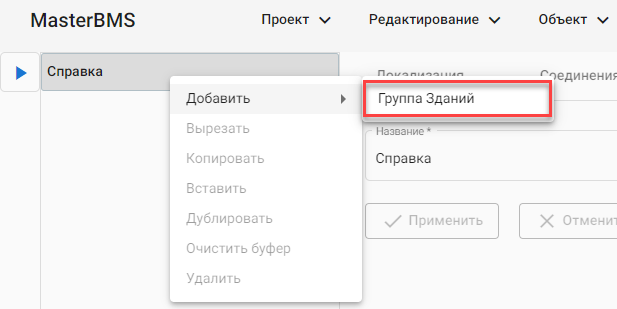
2.Вторым шагом будет добавление здания в группу. Это можно сделать двумя способами:
•Через контекстное меню: Выберите Группу зданий, в которую хотите добавить Здание, затем нажмите ПК мыши по выбранной группе и выберите Добавить/Здание:
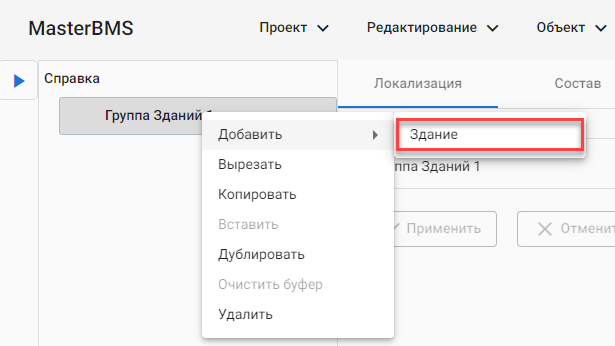
•Через верхнее меню: В левом меню выберите нужную Группу зданий, затем выберите пункт верхнего меню Объект/Добавить здание:
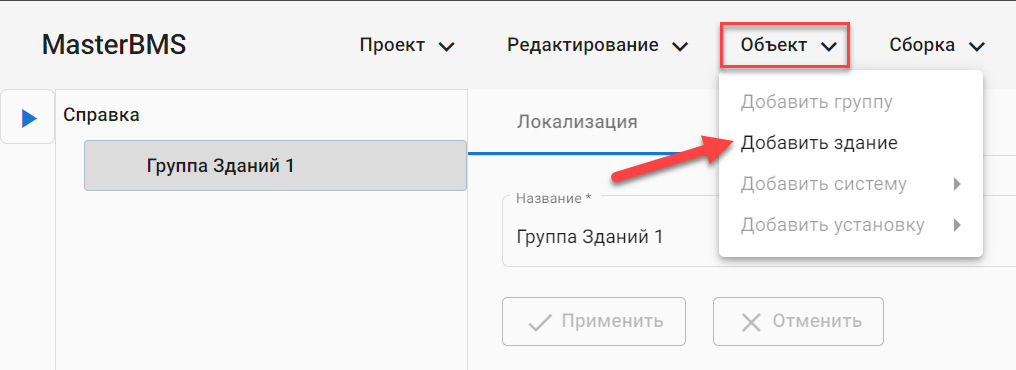
Важно! Выбранный тип здания не оказывает влияния на функциональность системы в бесплатной версии.
3.В меню вкладок элемента можно указать следующие данные на вкладке Общие: наименование, адрес и координаты:
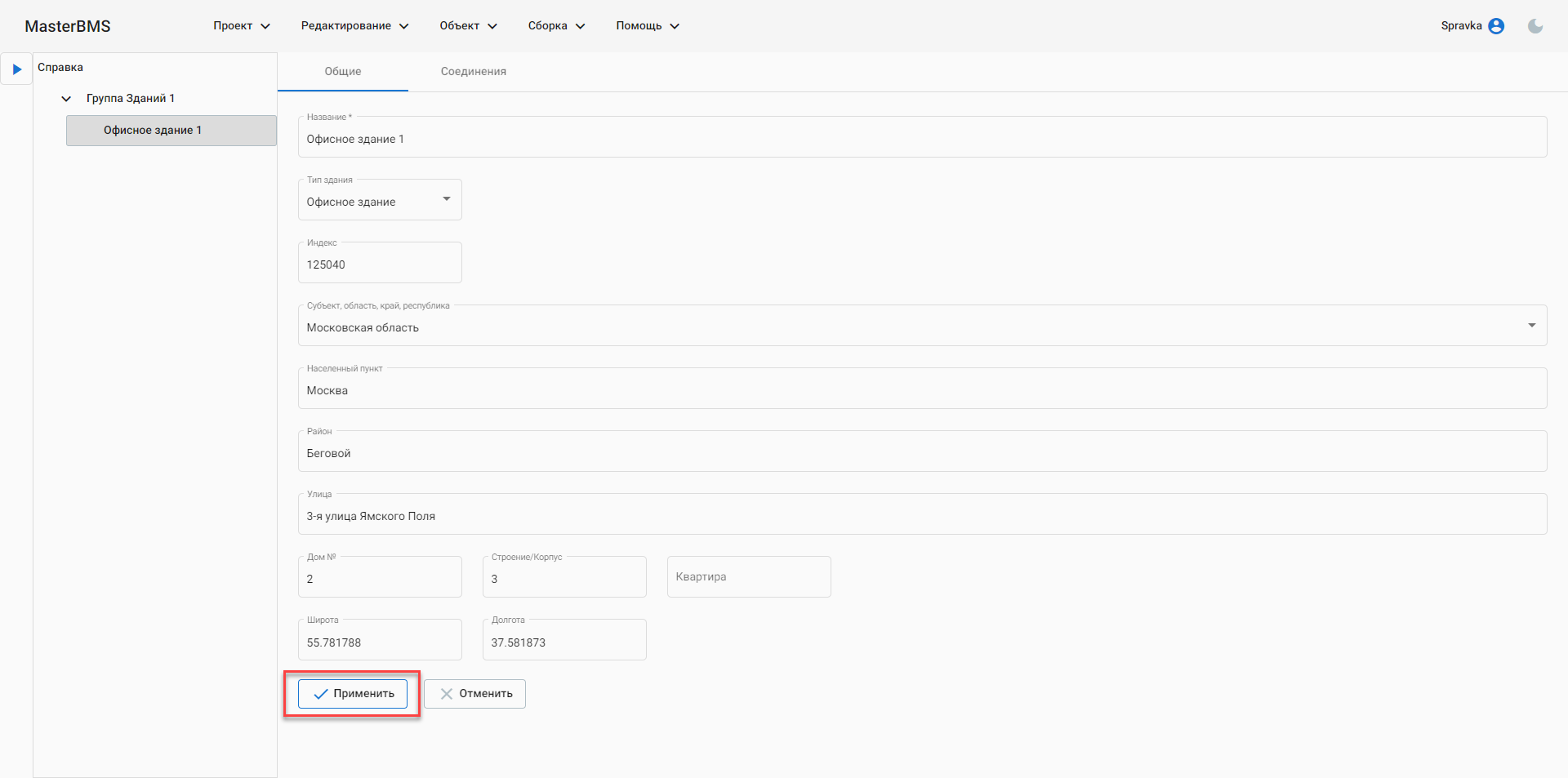
Все внесенные изменения необходимо явно подтвердить, нажав кнопку Применить. Это позволит сохранить и применить ваши изменения в конфигурации здания.
Важно! В бесплатной версии системы не предусмотрена возможность отображения объекта на карте.
4.Следующим этапом будет добавление инженерной подсистемы в здание:
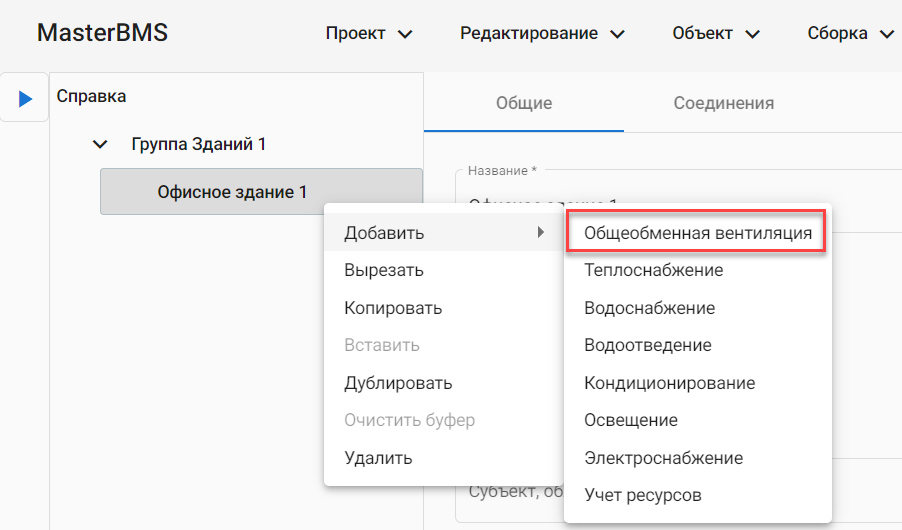
5.В инженерную подсистему добавляется установка. При этом можно добавить только установку, соответствующую системе. Установка добавляется определенного типа, который впоследствии можно изменить, если потребуется:
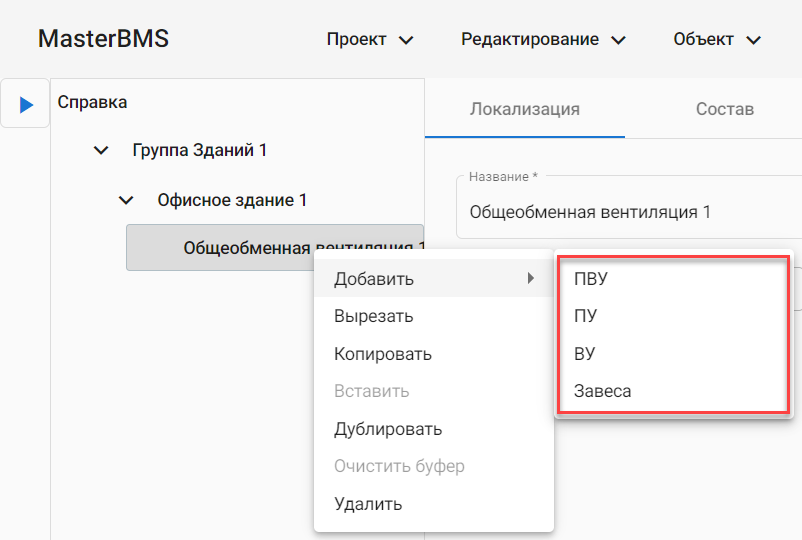
6.На вкладке Локализация, расположенной на меню вкладок элемента, установке можно задать местоположение:
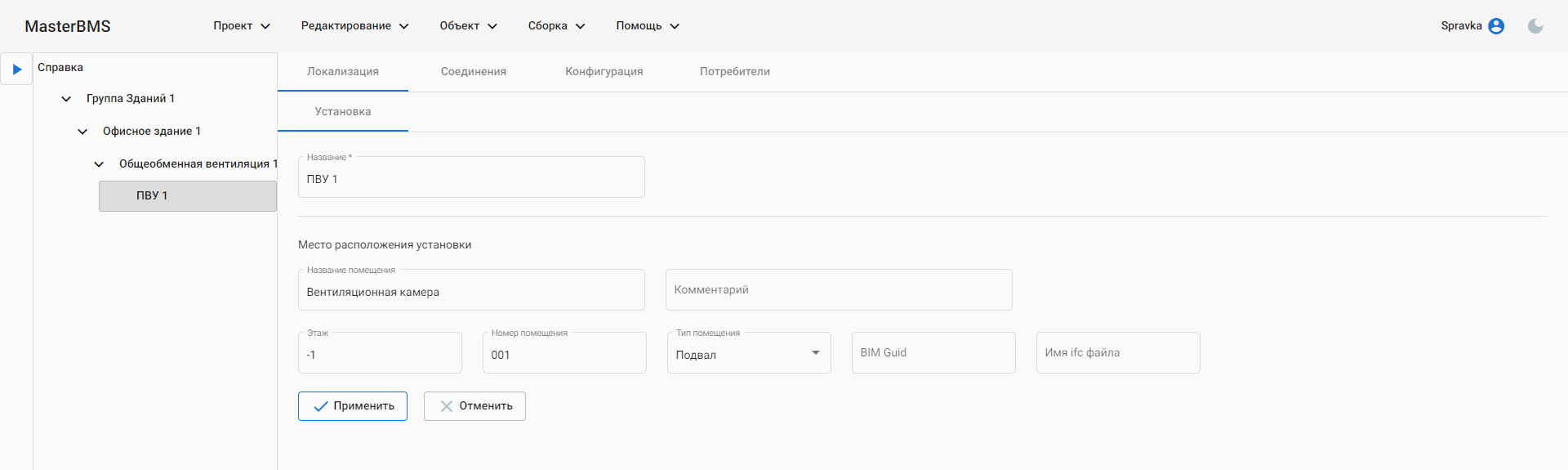
7.На контекстной вкладке Соединения требуется выбрать производителя, тип контроллера и протокол:
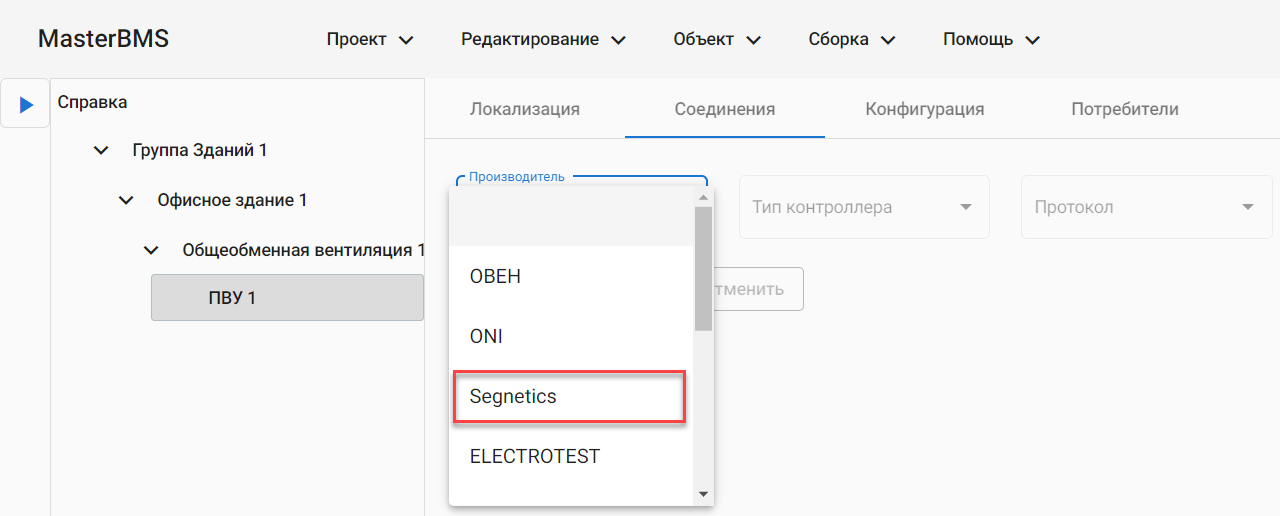
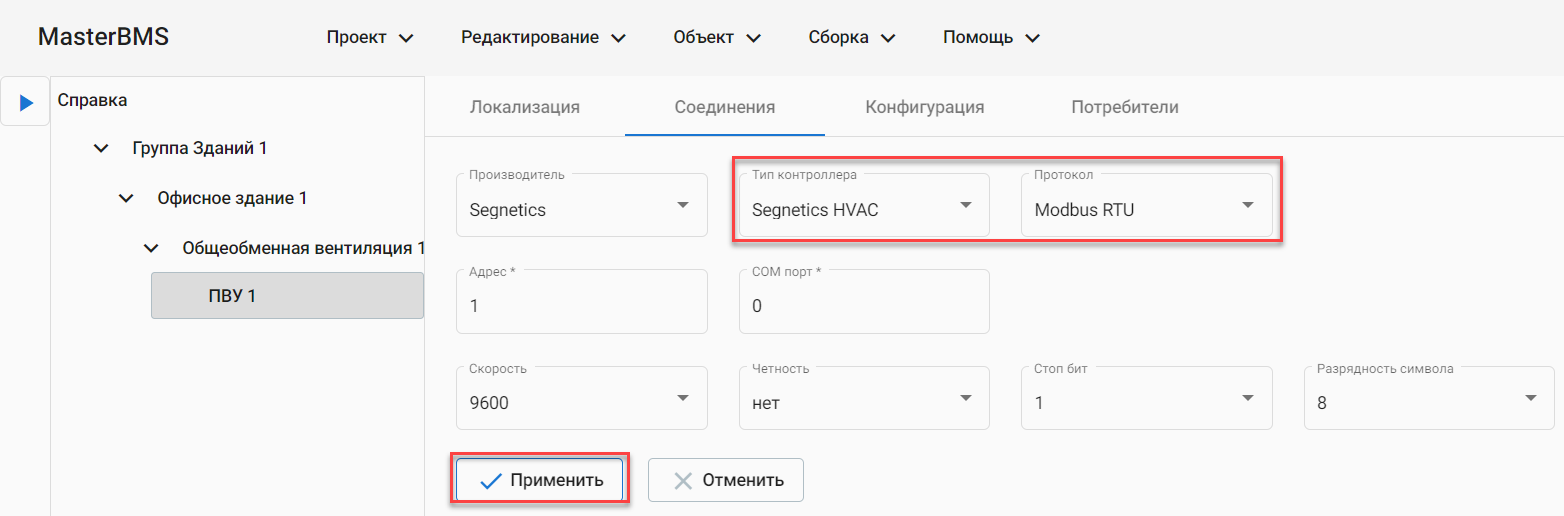
8.В этой же вкладке, для добавленного контроллера необходимо выбрать и настроить параметры протокола:
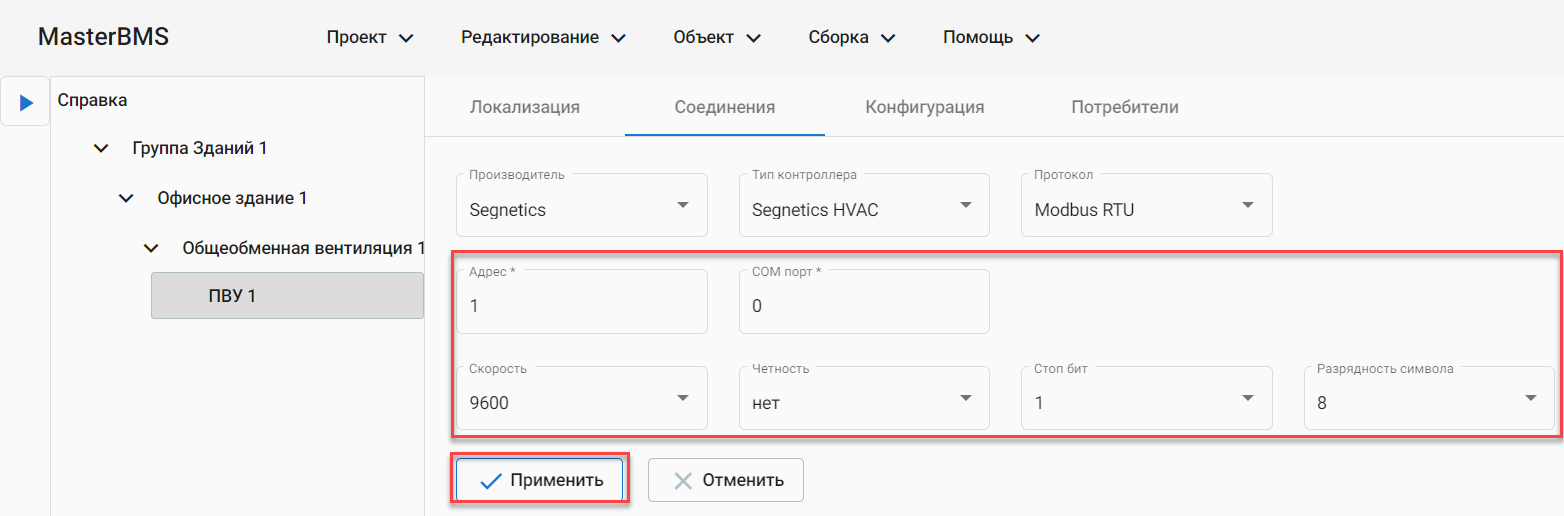
9.Для упрощения процесса конфигурирования системы доступна функция дублирования всех элементов проекта, включая группы зданий, здания, установки и другие элементы. Чтобы продублировать элемент, нужно в левом меню проекта щелкнуть правой кнопкой мыши на нем и в контекстном меню выбрать опцию Дублировать:
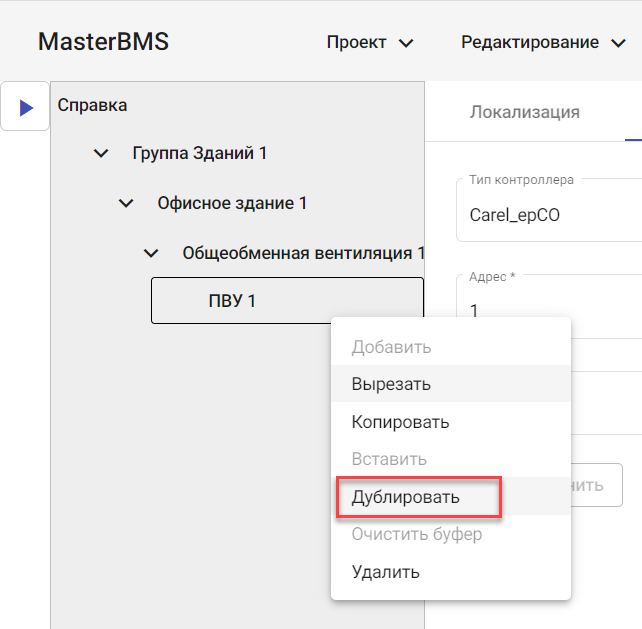
Откроется диалоговое окно, где потребуется ввести количество требуемых копий элемента:
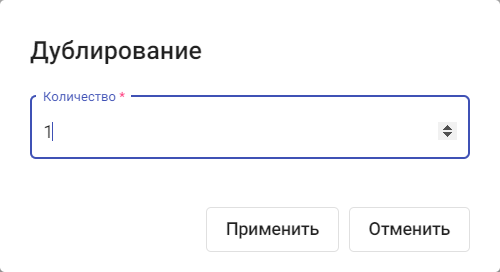
На данном этапе минимально необходимые действия выполнены. Более подробное описание конфигурирования дополнительных параметров смотрите в соответствующих разделах.
Смотрите также: